win10界面怎样恢复传统桌面?很多小伙伴将电脑更新win10系统后,发现win10界面和之前使用的并不相同,非常的不习惯,对此,win10界面如何恢复传统桌面呢?接下来,小编就把win10恢复传统桌面的步骤带给大家。
工具/原料
系统版本:windows10
品牌型号:台式电脑/笔记本电脑
方法步骤
1.win10界面恢复传统桌面的第一步,我们点击桌面任务栏右侧的消息窗口,能看到当前是平板模式。

2.再次点击即可取消回到传统桌面当中。
3.若桌面没有任何图标的情况下我们使用鼠标右键打开个性化选项。
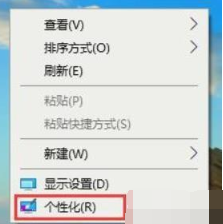
4.在左侧的功能中找到“主题”并点击。
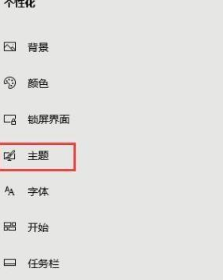
5.进入页面后点击“桌面图标设置”。
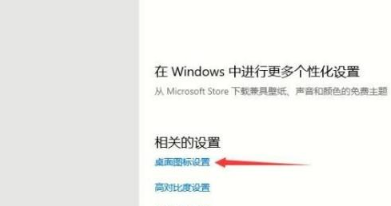
6.此时我们勾选想要显示在桌面的图标,完成后选中“应用”即可将win10恢复传统桌面。

总结
win10界面恢复传统桌面的第一步,我们点击桌面任务栏右侧的消息窗口,能看到当前是平板模式。
再次点击即可取消回到传统桌面当中。
若桌面没有任何图标的情况下我们使用鼠标右键打开个性化选项。
在左侧的功能中找到“主题”并点击。
进入页面后点击“桌面图标设置”。
此时我们勾选想要显示在桌面的图标,完成后选中“应用”即可将win10恢复传统桌面。
以上就是win10界面如何恢复传统桌面的步骤所在,想要参考更多关于win10界面怎么恢复传统桌面的文章内容可以点击小鱼一键重装系统官网了解更多详情,希望以上内容可以帮到大家。

win10界面怎样恢复传统桌面?很多小伙伴将电脑更新win10系统后,发现win10界面和之前使用的并不相同,非常的不习惯,对此,win10界面如何恢复传统桌面呢?接下来,小编就把win10恢复传统桌面的步骤带给大家。
工具/原料
系统版本:windows10
品牌型号:台式电脑/笔记本电脑
方法步骤
1.win10界面恢复传统桌面的第一步,我们点击桌面任务栏右侧的消息窗口,能看到当前是平板模式。

2.再次点击即可取消回到传统桌面当中。
3.若桌面没有任何图标的情况下我们使用鼠标右键打开个性化选项。
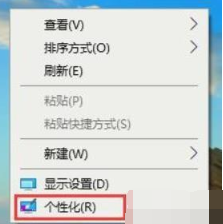
4.在左侧的功能中找到“主题”并点击。
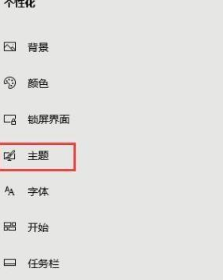
5.进入页面后点击“桌面图标设置”。
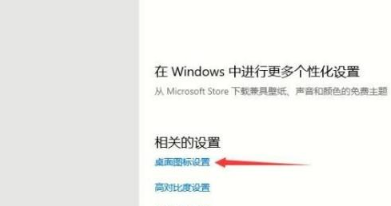
6.此时我们勾选想要显示在桌面的图标,完成后选中“应用”即可将win10恢复传统桌面。

总结
win10界面恢复传统桌面的第一步,我们点击桌面任务栏右侧的消息窗口,能看到当前是平板模式。
再次点击即可取消回到传统桌面当中。
若桌面没有任何图标的情况下我们使用鼠标右键打开个性化选项。
在左侧的功能中找到“主题”并点击。
进入页面后点击“桌面图标设置”。
此时我们勾选想要显示在桌面的图标,完成后选中“应用”即可将win10恢复传统桌面。
以上就是win10界面如何恢复传统桌面的步骤所在,想要参考更多关于win10界面怎么恢复传统桌面的文章内容可以点击小鱼一键重装系统官网了解更多详情,希望以上内容可以帮到大家。




